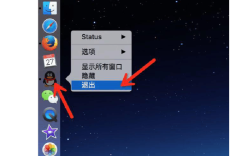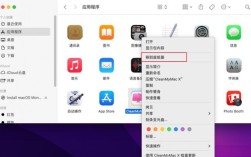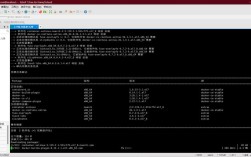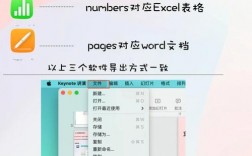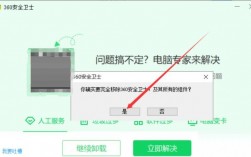在Mac系统中卸载软件可以通过多种方式实现,每种方法都有其特点和适用场景,以下是几种常见的卸载方法:
1、使用Finder卸载软件
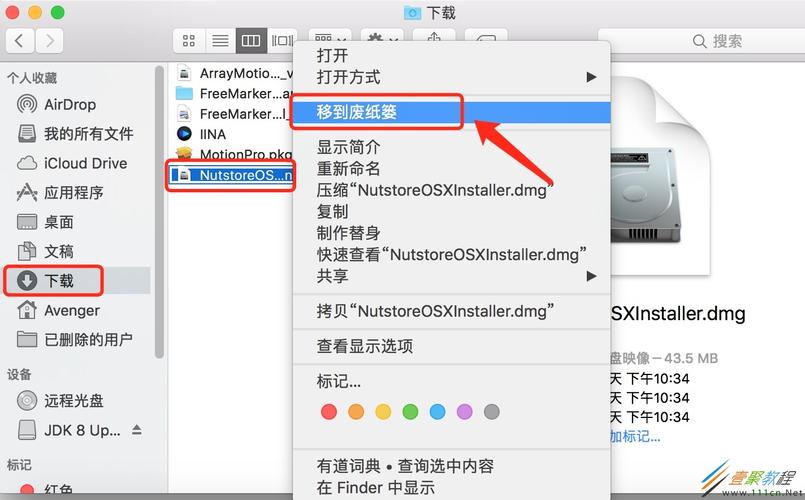
步骤
打开Finder(通常位于Dock栏的左侧第一个按钮)。
进入“应用程序”文件夹,找到需要卸载的软件。
选中软件图标,点击鼠标右键选择“移到废纸篓”,或者直接按下Command + Delete快捷键。
优点:操作简单快捷,适用于大多数从App Store下载或通过拖拽安装的软件。
缺点:可能会留下一些残留文件和配置信息。
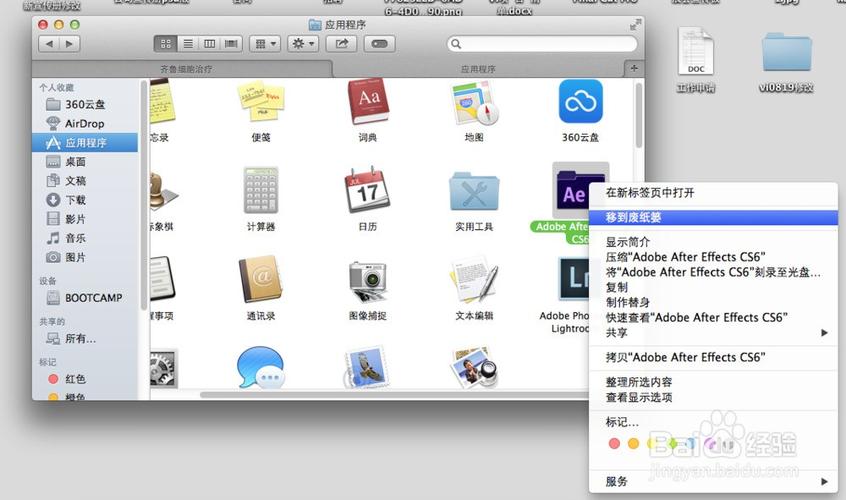
2、使用Launchpad卸载软件
步骤
打开Launchpad(可以通过点击Dock中的Launchpad图标或按下Command + 空格键,然后键入“Launchpad”)。
找到需要卸载的软件图标,按住Option键,图标会开始抖动并出现左上角的“X”按钮。
点击“X”按钮,然后确认删除。
优点:对于从App Store下载的软件特别方便,无需清空废纸篓。
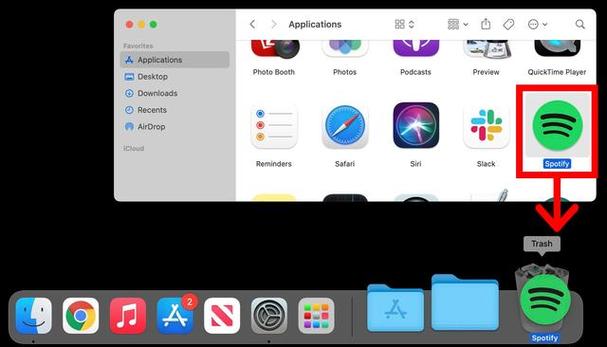
缺点:不适用于非App Store下载的软件。
3、使用第三方卸载工具
步骤
下载并安装第三方卸载工具,如AppCleaner、CleanMyMac等。
打开卸载工具,选择需要卸载的软件,点击卸载按钮。
根据提示完成卸载过程,部分工具还会清理相关残留文件和配置信息。
优点:可以彻底卸载软件及其关联文件,避免残留问题。
缺点:需要额外下载和安装第三方软件,可能涉及付费。
4、使用应用程序自带的卸载程序
步骤
某些应用程序安装时会包含自己的卸载程序,通常可以在应用程序的文件夹中找到。
打开应用程序的文件夹,找到卸载程序并双击运行。
根据卸载程序的提示完成卸载过程。
优点:由应用程序开发者提供,通常能更彻底地卸载软件及其相关组件。
缺点:不是所有应用程序都提供卸载程序,且卸载过程可能较为复杂。
Mac系统提供了多种卸载软件的方法,用户可以根据自己的需求和实际情况选择合适的方法进行操作,为了确保系统的干净和稳定,建议定期清理不再使用的软件和残留文件。